כיצד לשנות את כיוון השקופיות של מצגת PowerPoint
Powerpoint של מיקרוסופט פאוור פויינט גיבור / / July 14, 2021

עודכן לאחרונה ב

האם התוכן עבור הצגת המצגות שלך לא ממש מתאים לפריסה? כך תשנה את כיוון השקופיות ב- PowerPoint לדיוקן.
זה הגיוני שקופיות ב- PowerPoint הן בפריסת נוף. אבל זה לא אומר שפריסת דיוקן לא יכולה לעבוד במצגת הספציפית שלך.
אנו נראה לך כיצד לשנות את כיוון השקופיות ב- PowerPoint ב- Windows, Mac והאינטרנט. אז עבור המצגת הנוכחית שלך או הבאה שלך, תוכל לשנות בקלות את הכיוון כך שיתאים לתוכן שלך.
הערה: בשלב זה אינך יכול לשנות את כיוון השקופיות באפליקציית PowerPoint לנייד.
שנה את כיוון השקופיות ב- PowerPoint ב- Windows
פתח את המצגת שלך או צור תצוגה חדשה ביישום PowerPoint ב- Windows. לאחר מכן, בצע את השלבים הבאים כדי לשנות את כיוון השקופית.
- עבור אל לְעַצֵב הכרטיסייה.
- בצד ימין הקצה של הסרט לחץ גודל שקופיות > גודל שקופיות מותאם אישית בקטע התאמה אישית.
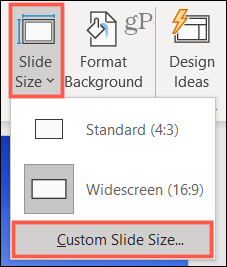
- סמן את דְיוֹקָן אפשרות בפינה השמאלית העליונה של חלון הקופץ שמתחת לשקופיות. תוכל לבצע התאמות אחרות שאתה אוהב בחלון עבור דברים כמו רוחב וגובה.
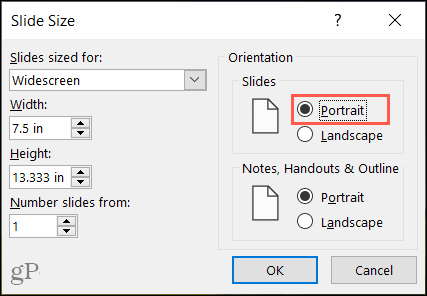
- נְקִישָׁה בסדר.
- בחלון הקופץ הבא, בחר לְהַגדִיל אוֹ הקפידו על התאמה. מכיוון שבחרת גודל שקופית חדש, תתבקש למקסם את גודל התוכן שלך או לשנות את גודל התצוגה כך שהוא יתאים לכיוון השקופית החדש.
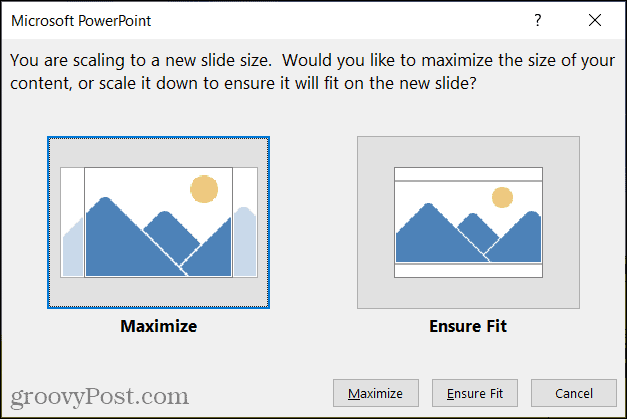
וזה הכל! כעת המצגת שלך תוצג בתצוגת דיוקן.
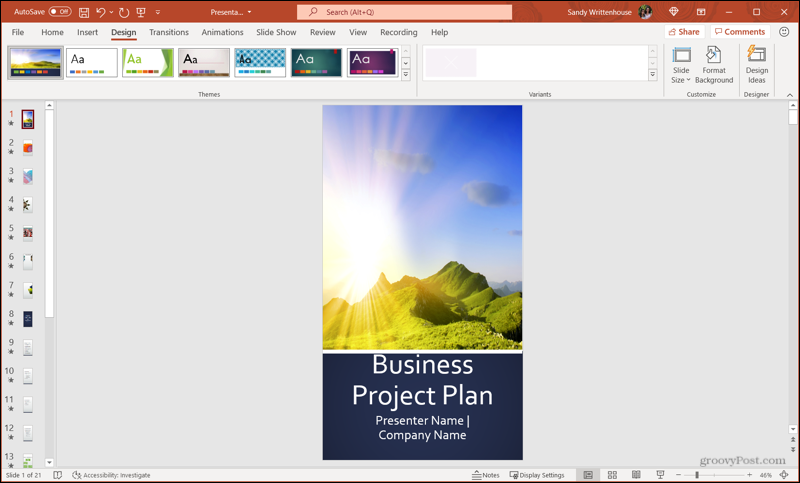
שנה את כיוון השקופיות ב- PowerPoint ב- Mac
פתח את המצגת שלך או צור מצגת חדשה ב- PowerPoint ב- Mac. הצעדים דומים לאלו שב- Windows, עם כמה הבדלי ניסוח קלים.
- עבור אל לְעַצֵב הכרטיסייה.
- בצד ימין הקצה של הסרט לחץ גודל שקופיות > הגדרות עמוד.
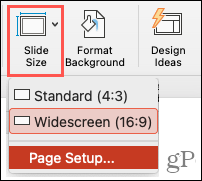
- בחר את דְיוֹקָן אפשרות לצד שקופיות בקטע כיוון בחלון הקופץ. זו האפשרות בצד שמאל. אתה יכול לבצע שינויים אחרים גם עבור דברים כמו רוחב וגובה.
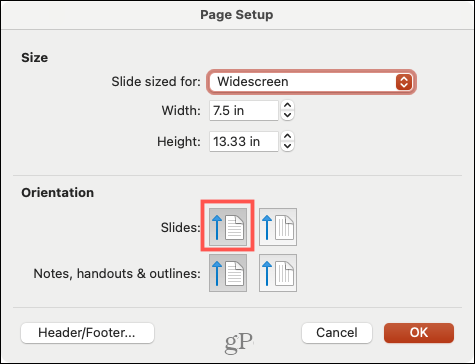
- נְקִישָׁה בסדר.
- בחלון הקופץ הבא, בחר קנה מידה אוֹ לְקַצֵץ. הנחיה זו מסייעת לך להתאים את גודל התוכן שלך כך שיתאים לכיוון השקופיות החדש.
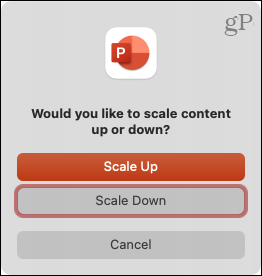
הנה לך, משתמשי מק. המצגת שלך מוצגת כעת לאורך, מוכנה לסיום.
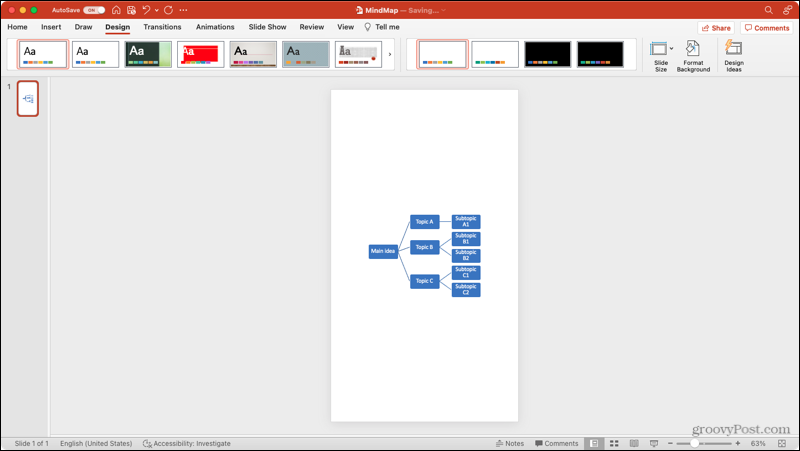
שנה את כיוון השקופיות ב- PowerPoint באינטרנט
אם אתה משתמש PowerPoint באינטרנט במקום שולחן העבודה שלך, אתה יכול לשנות את כיוון השקופיות שם באותה קלות
- עבור אל לְעַצֵב הכרטיסייה.
- בצד ימין הקצה של הסרט לחץ גודל שקופיות > גודל שקופיות מותאם אישית.
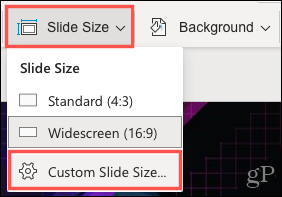
- בחר דְיוֹקָן לצד כיוון השקופיות ובצע באופציה כל שינוי אחר כרצונך.
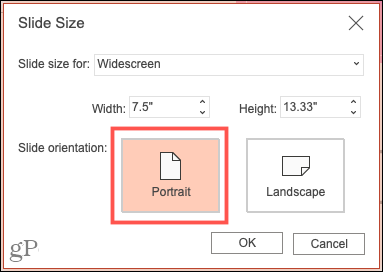
- נְקִישָׁה בסדר.
- בחלון הקופץ הבא, בחר לְהַגדִיל אוֹ הקפידו על התאמה.
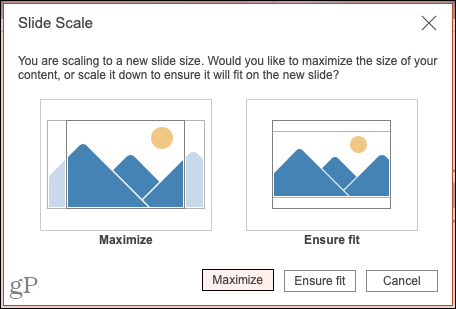
וואלה! מצגת PowerPoint שלך מוצגת כעת בתצוגה לאורך.
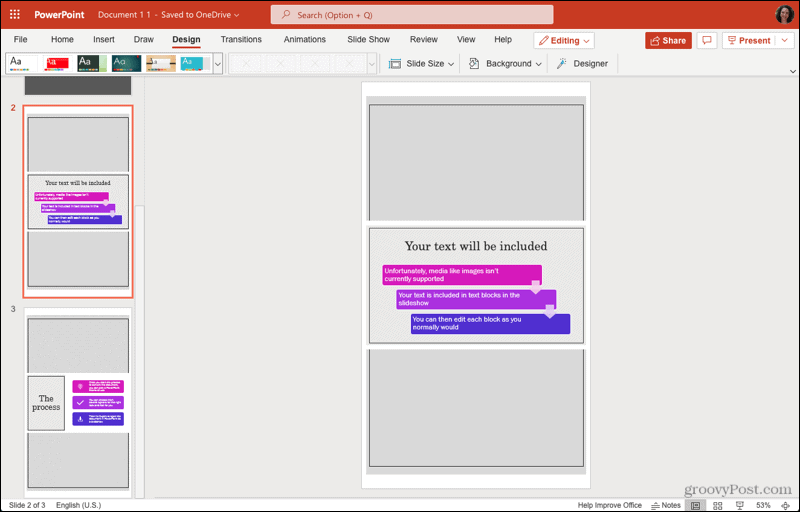
התצוגה המושלמת לתצוגת PowerPoint שלך
לרוב, פריסת הנוף עבור מצגת PowerPoint היא אידיאלית. זו הסיבה שכיוון השקופית נמצא בתצוגה זו כברירת מחדל. אך אם יבוא זמן בו שינוי האוריינטציה יהפוך את המצגת למושלמת, תוכלו לעשות זאת בכמה לחיצות!
לקבלת עזרה נוספת עם PowerPoint, בדוק כיצד לעשות זאת יבוא ושקפים חוזרים אוֹ להוסיף מספרי שקופיות למצגת שלך.
כיצד לנקות את המטמון של Google Chrome, קובצי Cookie והיסטוריית גלישה
Chrome מבצע עבודה מצוינת באחסון היסטוריית הגלישה, המטמון והעוגיות כדי למטב את ביצועי הדפדפן שלך באופן מקוון. איך שלה ...
התאמת מחירים בחנות: כיצד להשיג מחירים מקוונים בזמן קניות בחנות
קנייה בחנות לא אומרת שאתה צריך לשלם מחירים גבוהים יותר. הודות לערבות התאמת מחירים, תוכלו לקבל הנחות מקוונות בזמן הקניות ב ...
כיצד מתנה מנוי של דיסני פלוס בכרטיס מתנה דיגיטלי
אם נהניתם מ- Disney Plus ורוצים לשתף אותו עם אחרים, כך תוכלו לקנות מנוי של Disney + מתנה עבור ...
המדריך שלך לשיתוף מסמכים ב- Google Docs, Sheets ו- Slides
אתה יכול לשתף פעולה בקלות עם היישומים מבוססי האינטרנט של גוגל. הנה המדריך שלך לשיתוף ב- Google Docs, Sheets ו- Slides עם ההרשאות ...

